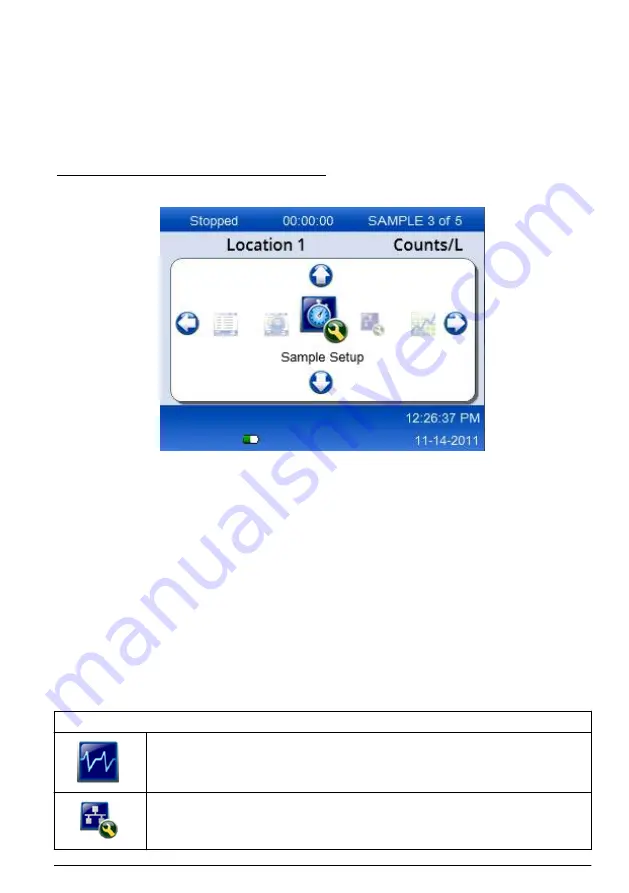
Från den här skärmbilden kan mätningsprocessen startas. Processen använder lagrade värden för
inställning (från bilden Sample Setup). För mer information angånde inställningar för mätning och
mätprocessen, se
Sample setup (mätinställningar)
på sidan 152 och
på sidan 153.
Ikoner i menyn
Ikoner i navigationsmenyn visas horisontellt. Ikonen i skärmbildens mitt visas i markerat tillstånd
(dvs. större och ljusstarkare). Pilar ovanför och under en ikon visar att det finns undermenyer
(
).
Figur 5 Exempel på en ikon med undermenyer
För att gå till navigationsmenyn och välja ett menyalternativ:
1.
Tryck knappen Menu (menyknappen).
2.
Använd tangenterna pil höger och pil vänster fär att markera en viss ikon. Använd tangenterna pil
upp och pil ner för att flytta mellan undermenyernas alternativ.
3.
Tryck knappen Select (knappen för val) för att välja en markerad ikon.
Menyn eller skärmbilden för valt alternativ visas.
4.
Studera, redigera eller gör inställningar för fälten (vid behov).
Bland fälten och funktionerna i skärmbilden kan det finnas alternativknappar, text- och numeriska
fält, kryssrutor och rullgardinsmenyer. Ett tangentbord visas på skärmen när markören placeras i
ett textfält. Använd det här tangentbordet för att ange data i fältet.
Funktionsikoner
visar instrumentets ikoner, grupperade efter funktion. Se respektive avsnitt i
bruksanvisningen för mer information.
Tabell 2 Ikoner och funktioner
Systemfunktioner
Instrument diagnostics (instrumentdiagnostik)
Communications setup (kommunikationsinställningar)
Svenska
149
Summary of Contents for HHPC 2+
Page 211: ......
















































